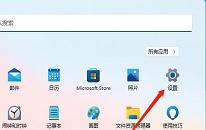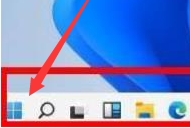win11系统怎么打开显卡控制面板
来源:www.laobaicai.net 发布时间:2024-02-27 08:15
有很多喜欢在电脑中玩游戏的用户都希望可以通过设置显卡获得更好的游戏性能,最近有位win11系统用户在使用电脑的过程当中,想要打开显卡控制面板,但是又不清楚应该如何操作,那么win11系统怎么打开显卡控制面板呢?今天老白菜u盘装系统为大家分享win11系统打开显卡控制面板的操作方法。
打开显卡控制面板操作方法:
1、打开搜索框;在系统中,我们需要打开放大镜图标,直接点开始菜单也行,就能看到搜索框。如图所示:
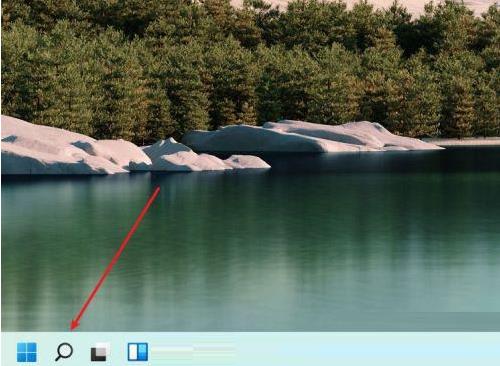
2、搜索显卡品牌;在搜索框中,输入显卡品牌,例如NVIDIA、AMD、intel,进行搜索,就可以找到显卡控制面板,点击打开。如图所示:
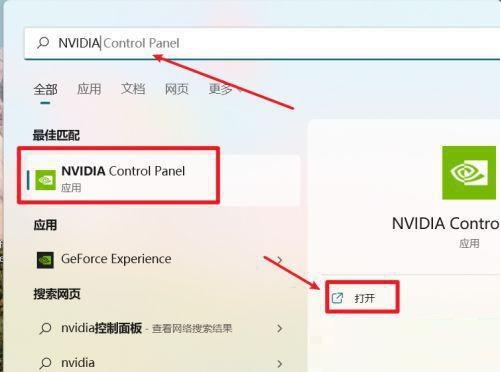
3、打开显卡控制面板;打开后,我们就可以进入显卡控制面板进行设置了。如图所示:
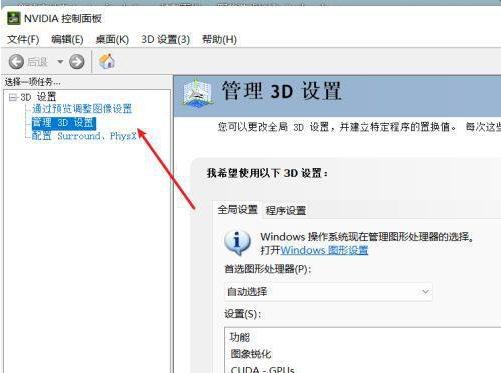
关于win11系统打开显卡控制面板的操作教程就为用户们详细介绍到这边了,如果用户们使用电脑的时候想要打开显卡控制面板,可以参考上述方法步骤进行操作哦,希望本篇教程能够帮到大家,更多精彩教程请关注老白菜官方网站。
上一篇:win11系统如何设置颜色管理
下一篇:没有了
推荐阅读
"win11系统如何设置颜色管理"
- win11系统usb设备识别速度慢怎么解决 2024-02-24
- win11系统c盘变红怎么办 2024-02-23
- win11系统怎么设置开机密码 2024-02-22
- win11系统cpu占用率100%如何解决 2024-02-21
win11系统如何重装显卡驱动程序
- win11系统如何解除网络限制 2024-02-02
- win11系统如何更换字体大小 2024-02-01
- win11系统如何更新音频驱动 2024-02-01
- win11系统如何开启最佳性能 2024-01-30
老白菜下载
更多-
 老白菜怎样一键制作u盘启动盘
老白菜怎样一键制作u盘启动盘软件大小:358 MB
-
 老白菜超级u盘启动制作工具UEFI版7.3下载
老白菜超级u盘启动制作工具UEFI版7.3下载软件大小:490 MB
-
 老白菜一键u盘装ghost XP系统详细图文教程
老白菜一键u盘装ghost XP系统详细图文教程软件大小:358 MB
-
 老白菜装机工具在线安装工具下载
老白菜装机工具在线安装工具下载软件大小:3.03 MB